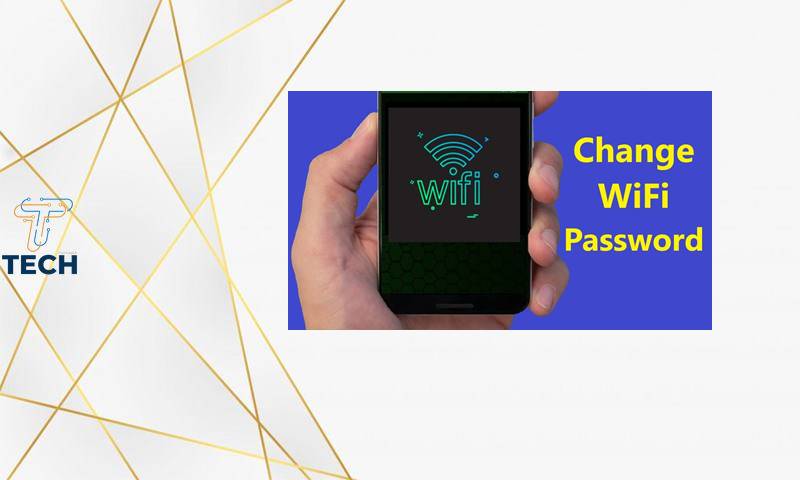تغيير كلمة مرور الواي فاي من الهاتف الجوال يُعَدُّ خطوة أساسية لضمان الأمان والخصوصية، سواء كانت للاستخدام في العمل أو للترفيه.
على الرغم من أن الوصول إلى الإنترنت عبر الواي فاي يوفر راحة كبيرة، إلا أنه يمكن أن يكون معرضًا للخطر إذا لم يتم تأمينه بشكل صحيح.
عند الحديث عن الأمان، تُعَتَبَرُ كلمات المرور القوية الدرع الأول ضد محاولات الاختراق. من خلال تغيير كلمة المرور بانتظام من الهاتف الجوال، يمكن للمستخدمين التأكد من أن شبكتهم اللاسلكية محمية من الوصول غير المصرح به. هذا يُقلِّل من احتمالية استغلال الشبكة في أنشطة غير قانونية أو تتبُّع البيانات المرسلة والمستقبَلة.
طرق تغيير باسورد الواى فاي من الموبايل
مع تقدم البرامج المتوافرة على الهواتف، لم يعد تغيير كلمة مرور الواي فاي من الهاتف أمرًا صعبًا على الإطلاق. يمكن بسهولة تغيير كلمة المرور في دقائق معدودة.
العوامل الواجب توافرها لتغيير كلمة مرور الواي فاي من الهاتف:
- يجب أن يكون الهاتف المستخدم متصلاً بالإنترنت، سواء من خلال شبكة واي فاي أو بيانات الجوال.
- يجب معرفة كلمة مرور الراوتر الخاص بك.
- يجب أن يحتوي الهاتف المستخدم على متصفح ويب مثبت.
طريقة تغيير كلمة مرور الواي فاي من الهاتف لراوتر TP-Link:
- افتح أحد متصفحات الويب على هاتفك.
- اكتب عنوان IP الافتراضي للراوتر في شريط العنوان (مثال: 192.168.1.1) واضغط على “Enter”.
- قم بتسجيل الدخول إلى واجهة الراوتر باستخدام بيانات الاعتماد الخاصة بك.
- انتقل إلى قسم الإعدادات اللاسلكية (WIRELESS).
- قم بإدخال كلمة المرور الجديدة في الحقل المخصص.
- احفظ التغييرات.
بهذه الطريقة، يتم تغيير كلمة مرور الواي فاي بنجاح من الهاتف الجوال.
كيفية تغيير كلمة مرور الواي فاي من الهاتف النقال لراوتر TE Data
أولاً وقبل كل شيء، يجب عليك الوصول إلى المتصفح من خلال هاتفك النقال أو جهاز الكمبيوتر المتصل بنفس الراوتر. ثم يتعين عليك كتابة عنوان IP المخصص، والذي يكون عادة 192.168.1.1.
بعد تسجيل الدخول في العنوان IP السابق، ستظهر لك صفحة تسجيل الدخول إلى لوحة تحكم الراوتر. كما شرحنا سابقاً، يمكنك العثور على حساب الدخول الافتراضي على جهاز الوايرلس نفسه، وغالباً ما يكون اسم المستخدم هو “admin” في معظم أنواع الراوتر المختلفة.
ثم، ستحتاج إلى الانتقال إلى قسم الشبكة (Network) ومن ثم الواي فاي (WLAN). عندها ستظهر لك عدة خيارات تحت هذا القسم. وما يهمنا هو النقر على الأمان (Security). سيظهر لك مربع لإدخال كلمة مرور الواي فاي القديمة. في الخطوة التالية، سترى مربع كلمة المرور (Password) أو WPA Passphrase. بعد ذلك، يمكنك إدخال الكلمة الجديدة التي ترغب في استخدامها وحفظ التغييرات كما هو موضح في الصورة.
بمجرد تغيير كلمة مرور الواي فاي من الهاتف النقال وحفظ الكلمة الجديدة، ستنقطع خدمة الاتصال بالشبكة الإنترنت وستخرج كافة الأجهزة المسجلة عليها. لن تتمكن جميعها من الدخول إلى الإنترنت ما لم يتم تسجيل الدخول الجديد بالكلمة الجديدة.
كيفية تغيير كلمة مرور الواي فاي لراوتر We من الهاتف النقال
- تأكد من أنك متصل بالواي فاي عبر الوايرلس أو بواسطة كابل USB.
- افتح متصفحك على الهاتف وأدخل الرمز “192.168.1.1” في شريط البحث.
- سيُطلب منك إدخال اسم المستخدم “Admin” وكلمة المرور التي تكون مكتوبة على جهاز الراوتر.
- بعد الانتهاء، اضغط على “Start Wizard”.
- أدخل رقم الاتصال بالإنترنت في المربع المخصص.
- ثم قم بإدخال كلمة مرور الاتصال بالإنترنت واضغط “Next”.
- ستجد مربعًا لإدخال اسم الشبكة (SSID)، أدخل الاسم المطلوب.
- في مربع كلمة السر (Password)، أدخل كلمة السر الجديدة.
- اضغط على “Save” لحفظ الإعدادات.
كيفية تغيير كلمة مرور الواي فاي لراوتر اتصالات من الهاتف النقال
- تأكد من اتصالك بالإنترنت.
- أدخل “192.168.1.1” في شريط البحث.
- أدخل اسم المستخدم “User” وكلمة المرور “Etis” (بحروف صغيرة).
- انتقل إلى قائمة “Basic”، ثم “WLAN”، وابحث عن “WPA Pre-Shared Key”.
- قم بإدخال كلمة السر الجديدة.
- اضغط على “Submit” لحفظ الإعدادات.
ملاحظة: يجب عليك أيضًا معرفة كيفية إخفاء شبكتك بعد تغيير كلمة السر. هذا يمكن أن يُجرى من قائمة الإعدادات الخاصة بالراوتر. تأكد من حفظ التغييرات بعد القيام بذلك.
أهمية تغيير كلمة السر بشكل دوري: تغيير كلمة السر بشكل دوري يعتبر جزءًا مهمًا من الأمان الإلكتروني. يمكن أن يحميك هذا الإجراء من الاختراق واستخدام شبكتك دون إذن. اختر كلمات مرور قوية وتغيرها بانتظام لضمان سلامة شبكتك.
١٩٢.١٦٨.١.١: تغيير كلمة مرور STC
لتغيير كلمة مرور STC، يجب عليك القيام بالخطوات التالية:
- افتح متصفح الويب وقم بالانتقال إلى صفحة الراوتر عبر الرابط التالي: http://192.168.8.1/
- انقر على “WLAN”، ثم اختر “WLAN Basic Settings”.
- قم بتغيير كلمة المرور عبر الخانة المخصصة لـ “Pre-Shared Key”.
- بعد التغيير، اضغط على زر “Submit” في الأسفل لحفظ كلمة المرور الجديدة.
بهذه الطريقة، سيتم تغيير كلمة مرور STC. يجب عليك ملاحظة أن جهاز المودم قد يقوم بإعادة التشغيل تلقائيًا بعد التغيير، لذا يُنصَح بإعادة الاتصال به يدويًا باستخدام الكلمة المرور الجديدة.
تغيير باسورد الواي فاي للايفون
يمكنك تغيير كلمة مرور شبكة Wi-Fi الخاصة بك على جهاز iPhone بطرق سهلة. هنا هي الخطوات التفصيلية:
- قم بفتح إعدادات الجهاز: انتقل إلى شاشة الرئيسية واضغط على أيقونة “الإعدادات” التي تحمل شكل عتاد.
- انتقل إلى قسم الواي فاي: انقر على الخيار “Wi-Fi” للوصول إلى إعدادات الواي فاي.
- اختر الشبكة: ابحث عن اسم شبكة Wi-Fi التي ترغب في تغيير كلمة مرورها واضغط عليها.
- نسخ اسم الشبكة: اذا لزم الأمر، انسخ اسم الشبكة الحالي لديك في مكان آخر (مثل الملاحظات) للرجوع إليه لاحقًا.
- تغيير كلمة المرور: انقر على خيار “كلمة المرور” أو “تغيير كلمة المرور” (قد يتم تسميته بشكل مختلف اعتمادًا على إصدار نظام التشغيل). قم بإدخال كلمة مرور جديدة لشبكة Wi-Fi الخاصة بك.
- حفظ التغييرات: بمجرد إدخال كلمة المرور الجديدة، اضغط على زر “حفظ” أو “تم” لتأكيد التغييرات.
بعد ذلك، ستتمكن من الاتصال بشبكة Wi-Fi باستخدام كلمة المرور الجديدة التي قمت بتعيينها.
يرجى ملاحظة أنه قد يتم طلب إدخال كلمة المرور الجديدة على جميع الأجهزة المتصلة الأخرى بالشبكة بعد تغييرها.
كيفية تغيير باسورد الواى فاي وجعله مخفي
شركة WE تُعتبر واحدة من أكبر شركات الإنترنت في مصر، وذلك لأنها كانت أول شركة مصرية تقدم سرعات الإنترنت الفائقة في البلاد. بدأت الشركة تحت اسم Tedata ثم قامت بتغيير اسمها إلى WE. بعد ذلك، أعلنت شركة WE عن إطلاق راوترها الجديد WE VDSL. في هذا المقال، سنشرح لكم كيفية تأمين هذا الراوتر عن طريق إخفاء شبكة الواي فاي الجديدة وتغيير كلمة المرور بالصور.
يُعرف راوتر WE الجديد باسم “راوتر بـ 5 جنيهات”، حيث أعلنت شركة WE أنها ستقدم هذا الراوتر لجميع العملاء مقابل 5 جنيهات شهريًا، بدون حدود. بالإضافة إلى ذلك، يُمكن للعملاء شراء الراوتر مباشرة من WE مقابل 475 جنيهًا أو 650 جنيهًا، وسنشرح الفرق بين الإصدارين في مقالة لاحقة بالتفصيل.
الشرح اليوم سيتم عن راوتر WE VDSL HG630 V2، الذي يتم إنتاجه من قبل شركة هواوي أو شركة ZTE. سنقوم بشرح كيفية إخفاء شبكة الواي فاي الجديدة بالكامل من خلال الكمبيوتر أو الهاتف فقط.
إخفاء شبكة الواي فاي الجديدة:
إذا كنت ترغب في حماية راوترك من الاختراق، يمكنك اتخاذ الخطوات الأمنية التالية:
- قم بتغيير اسم المستخدم وكلمة المرور الافتراضية للراوتر لتجنب استخدامها من قبل الأشخاص الآخرين.
- قم بإيقاف ثغرة WPS في شبكة الواي فاي.
- قم بإخفاء شبكة الواي فاي WE بالكامل.
في هذا المقال، سنشرح الخطوة الثالثة فقط، ولكن إذا كنت ترغب في شرح شامل لجميع الخطوات، فقم بترك تعليق وسنقوم بتقديم الشرح في مقالة لاحقة خلال أقل من 24 ساعة.
الشرح المصور:
إخفاء شبكة الواي فاي الجديدة:
من الكمبيوتر:
- افتح متصفح الإنترنت وأدخل عنوان الراوتر 192.168.1.1.
- قم بتسجيل الدخول باستخدام اسم المستخدم وكلمة المرور الخاصة بالراوتر.
- انتقل إلى “Homw Network” ثم “WLAN Settings” واختر “WLAN Encryption”.
- قم بتفعيل خيار “Hide broadcast”.
- انقر على “Save” لحفظ التغييرات.
من الموبايل:
- قم بفتح متصفح الإنترنت على الهاتف وأدخل 192.168.1.1.
- قم بتسجيل الدخول باستخدام اسم المستخدم وكلمة المرور.
- اتبع الخطوات السابقة كما هو موضح على الكمبيوتر.
هذه الخطوات تمكنك من إخفاء شبكة الواي فاي الخاصة بك بالكامل. لاحظ أنه يُمكنك أيضًا تغيير اسم الشبكة وكلمة المرور من نفس الصفحة. اتبع هذه الخطوات بعناية لضمان حماية راوترك وشبكتك.
الاتصال بشبكة الواي فاي المخفية عن طريق جهاز الكمبيوتر:
يمكنك الاتصال بشبكة الواي فاي المخفية عن طريق جهاز الكمبيوتر بطريقتين أساسيتين.
الطريقة الأولى:
تعتبر هذه الطريقة سريعة ومباشرة، ولكنها تعطيك إعدادات بسيطة للتحكم في اتصالك بشبكة الواي فاي. يمكنك القيام بها عن طريق الضغط على علامة الواي فاي الموجودة في البار السفلي في نظام التشغيل ويندوز. بعد ذلك، قم بالضغط على “Hidden Network” وأدخل اسم شبكة الواي فاي وكلمة المرور الخاصة بها. سيتم بعد ذلك الاتصال مباشرة بشبكة الواي فاي.
الطريقة الثانية:
أفضل طريقة بالنسبة لبعض الأشخاص، حيث تمنحك تحكمًا كاملاً في شبكة الواي فاي. في بعض الأوقات قد لا تجد خيار “Hidden Network” متاحًا. للقيام بهذه الطريقة، ابدأ بالضغط على زر “Start”، ثم اكتب “Settings”. انقر على “Network & Internet” ومن ثم “Wi-Fi”. انقر على “Manage Known Networks” وبعد ذلك انقر على “Add a new network”. ستظهر لك شاشة جديدة حيث يمكنك إدخال اسم شبكة الواي فاي وتغيير نوع الحماية إلى “WPA2-Personal AES”، وأدخل كلمة المرور الخاصة بشبكة الواي فاي. يمكنك أيضًا تفعيل خيار “Connect automatically” حتى يتم الاتصال بشبكة الواي فاي المخفية تلقائيًا عندما تكون متاحة.
تغيير باسورد الراوتر:
لأسباب تتعلق بالحفاظ على الخصوصية والأمان، أو لتسهيل تذكر كلمة المرور، يمكنك تغيير باسورد الراوتر واسم المستخدم. للقيام بذلك، قم بتسجيل الدخول إلى صفحة إعدادات الراوتر الأساسية (192.168.1.1). اختر “Maintenance” ثم “Account” لعرض صفحة إدارة معلومات المستخدم. أدخل اسم مستخدم جديد وكلمة المرور الحالية وكلمة المرور الجديدة. بعد ذلك انقر على “Submit”. بعد تغيير اسم المستخدم وكلمة المرور، ستظهر صفحة تسجيل الدخول. ادخل اسم المستخدم وكلمة المرور الجديدة لتسجيل الدخول.
تغيير باسورد الواي فاي:
لتغيير باسورد شبكة الواي فاي، قم بالدخول إلى صفحة الإعدادات للراوتر وابحث عن خيار “Set up WLAN”. بعد ذلك، قم بإدخال اسم شبكة الواي فاي الجديدة وكلمة المرور الجديدة وانقر على “Save”.
قد يهمك أيضاً: تغيير باسورد الواي فاي من دو